Page 1
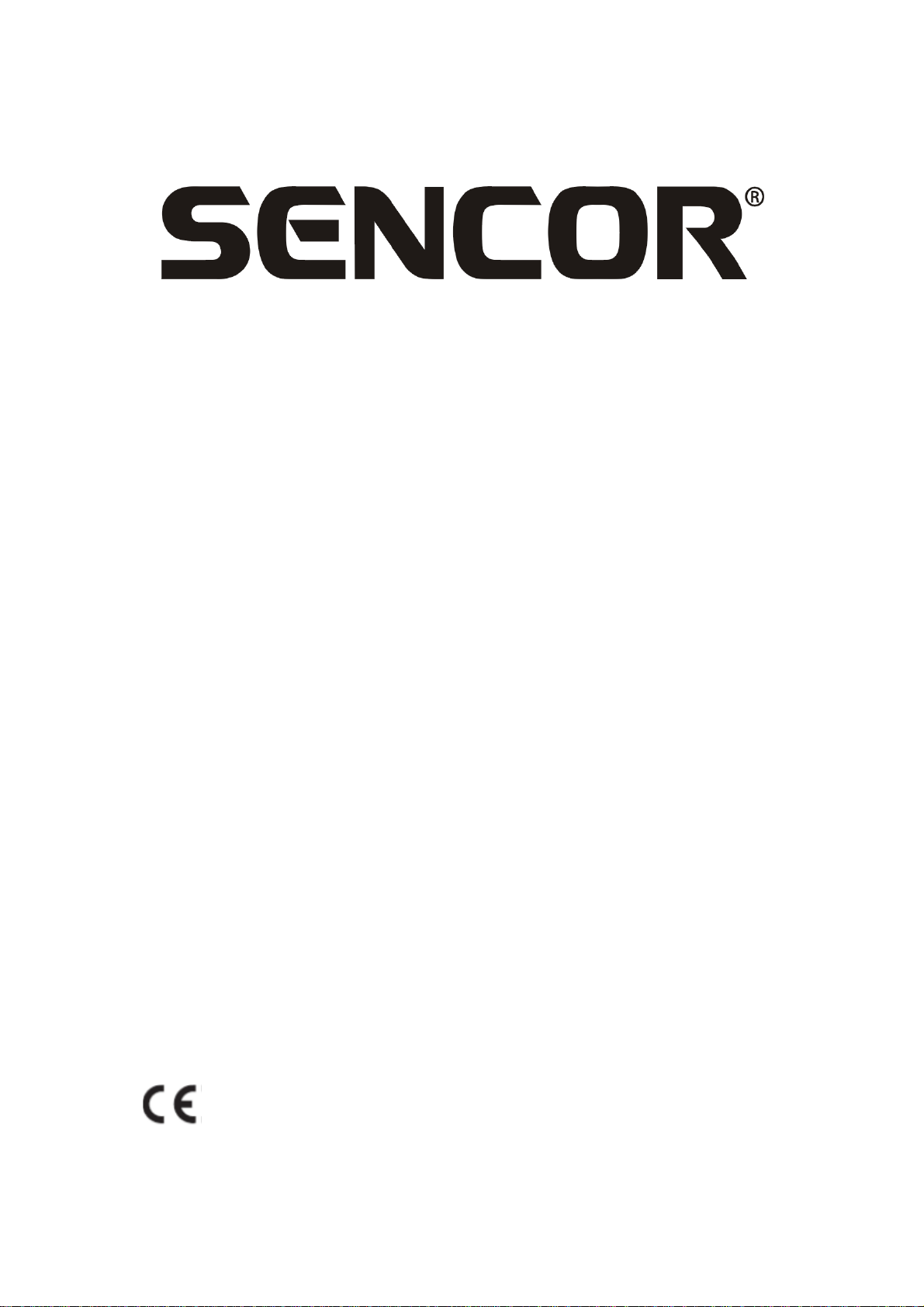
SDF 740
Digitální fotorámeček
Návod k obsluze
Page 2
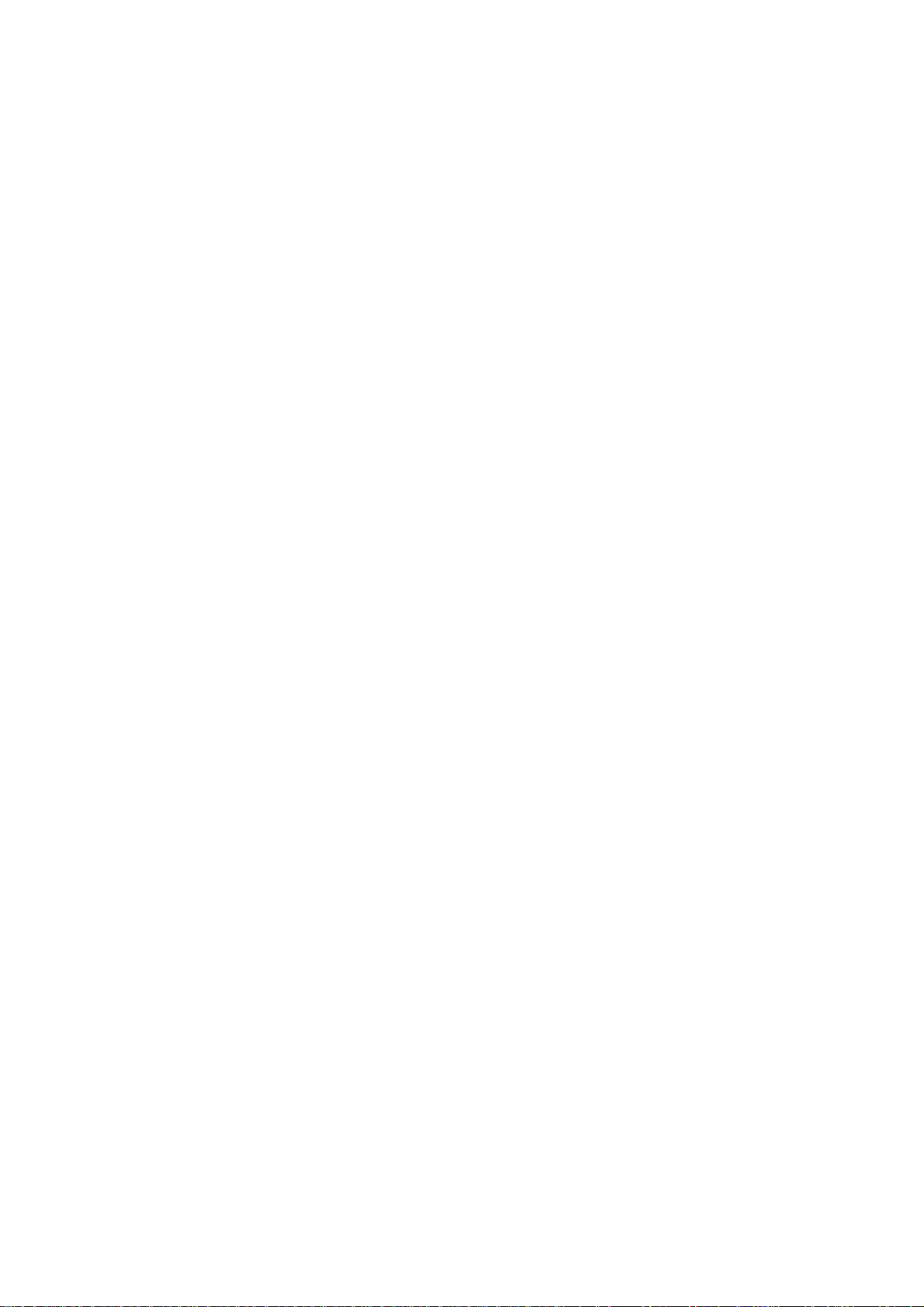
Děkujeme Vám za zakoupení digitálního fotorámečku.
Před použitím zařízení si přečtěte tento návod k použití a uschovejte ho pro
další použití. Tento návod vám pomůže používat spoustu užitečných funkcí,
díky kterým pro vás bude používání vašeho digitálního rámečku větší
zábavou.
1. Bezpečnost
1.1 Účel použití
Digitální fotorámeček je používán pro zobrazování fotografií.
Z důvodu značné rozmanitosti výrobků s možností připojení externích
paměťových karet (USB, SD/MMC atd.) a díky jejich někdy pro výrobce zcela
specifickým funkcím, nemůžeme garantovat, že budou rozpoznána všechna
zařízení a že všechny funkce, které jsou teoreticky k dispozici, budou funkční
také v praxi.
1.2 Základní bezpečnostní pokyny
VAROVÁNÍ
Nepůsobte na zařízení silou. Došlo by k poškození zařízení.
UPOZORNĚNÍ
Dbejte na to, aby nedošlo k polití zařízení jakoukoli kapalinou.
2. Příprava pro použití
2.1 Vybalení
Opatrně vybalte zařízení.
Podle níže uvedeného popisu zkontrolujte obsah balení. Schází-li jakákoli
položka, kontaktujte prosím prodejce.
Je-li na předním panelu ochranná folie, opatrně ji z panelu sejměte.
2.2 Obsah balení
V tomto balení jsou následující položky:
1 digitální fotorámeček
1 adaptér střídavého/stejnosměrného proudu + kabel
1 návod k obsluze
2.3 Připojení k síťovému napájení
Připojte konektor kabelu adaptéru ke konektoru stejnosměrného napájení.
ňte síťovou zástrčku do síťové zásuvky.
Zasu
Page 3

3. Funkce
4. Ovládání
4.1 Photo (Fotografie)
1) Jakmile dojde k zapnutí digitálního fotorámečku, bude automaticky
zahájena prezentace obrázků uložených na vložené paměťové kartě nebo
USB (pokud je k dispozici). (Na displeji se objeví úvodní obrazovka, potom
se objeví kalendář a po uplynutí 1–2 sekund začne prezentace obrázků)
2) Není-li vložena paměťová karta, objeví se na obrazovce režim kalendáře.
3) Digitální fotorámeček zahájí prezentaci obrázků, když je vložen USB disk
s obrázky (nebo SD karta) a je-li SD karta nebo USB disk vložen později,
začne prezentace automaticky přepnutím z režimu kalendáře.
4.2 Kalendář
V hlavním menu zvolte kalendář.
Stisknutím tlačítka Přehrávání (Play) vstupte do volby Monthly Calendar
(Měsíční kalendář). (nestisknete-li tlačítko Přehrávání, přejde rámeček po15
sekundách k prezentaci obrázků)
Na levé části obrazovky je zobrazen kalendář a datum, na pravé části
obrazovky fotografie a čas (nejprve vložte kartu nebo USB disk a ujistěte se, že
obsahuje obrázky). Případně stisknutím tlačítka Přehrávání na "Digital clock"
(Digitální hodiny) zobrazte na levé části obrazovky hodiny a datum a čas a na
pravé části obrazovky fotografie a opětovným stisknutím tlačítka Přehrávání na
"Analog Clock" (Analogové hodiny) zobrazte analogové hodiny a čas.
4.3 Set up (Nastavení)
Chcete-li vstoupit do menu nastavení, vyberte ikonu SETUP (nastavení) a
vyberte tlačítkem Play
Chcete-li zvolit položku menu, stiskněte tlačítko Nahoru nebo tlačítko Dolů
Chcete-li upravit nastavení, stiskněte tlačítko Doleva nebo Doprava
Chcete-li zvolit návrat do menu, stiskn
ěte tlačítko Menu.
Page 4

4.3.1 Nastavení fotografií
Režim zobrazení: Prezentace, náhledy, režim prohlížeče
Slideshow Mode (režim prezentace)
Zvolte Slideshow (prezentace) v režimu zobrazení.
Pro ukončení se stiskem MENU vraťte do hlavního menu a stiskněte tlačítko
Přehrávání (Play) pro vložení PHOTO (Fotografie) a potom přejděte na
prezentaci obrázků. (po 15 sekundách se automaticky přejde do režimu
prezentace, pokud nestisknete tlačítko Play (Když je vložena karta nebo USB).
V režimu prezentace se obrázky zobrazují automaticky a na předcházející
nebo následující obrázek je možné přejít stisknutím levého nebo pravého
tlačítka.
Režim náhledů|/miniatury
V menu zvolte Thumbnail (náhledy/miniatury).
Pro ukončení se stiskem MENU vraťte do hlavního menu a stiskněte tlačítko
Přehrávání (Play) pro vstup do PHOTO (Fotografie) a potom přejděte na
zobrazení náhledů fotografií. (Když je vložena karta nebo USB)
Na jedné stránce může být zobrazeno 15 zmenšených fotografií a na dolním
řádku bude zobrazena informace o obrázku.
Režim prohlížení
V menu zvolte režim Browse (prohlížení).
Pro ukončení se stiskem MENU vraťte do hlavního menu a stiskněte tlačítko
Přehrávání (Play) pro vstup do PHOTO (když je vložena karta nebo USB)
Zobrazuje aktuální obrázek, pokud nestisknete tlačítko doleva nebo doprava.
Display Ratio (Poměr stran zobrazení): Celá obrazovka, přizpůsobit
obrazovce, oříznout pro vyplnění obrazovky
Slide show time (Doba zobrazování obrázků při prezentaci): 5 sekund 15
sekund 30 sekund 60 sekund 5 minut 15 minut
Slideshow Repeat (Opakování prezentace): Repeat (Opakovat), Once
(Jednou),
Slideshow effect (Efekty prezentace): Nabízí následující možnosti přechodu
mezi dvěma fotografiemi: Random (Náhodně), Snake (Had), Partition
(Rozdělení), Erase (Vymazání), Blinds (Rolety), Random lines (Náhodné čáry),
Grid (Mřížka), Cross (Kříž), Rect (Obdélník), Spiral (Spirála), Close (Přiblížení)
4.3.2 Nastavení kalendáře
Display mode (Režim zobrazení): Monthly Calendar (Měsíční kalendář),
Digital clock (Digitální hodiny), Analog Clock (Analogové hodiny)
Set date (Nastavení data): datum a rok změníte stisknutím levého nebo
pravého tlačítka, na předcházející nebo následující krok přejdete stisknutím
tlačítka nahoru a dolů.
Clock Mode (Režim hodin): 24 hodin, 12 hodin
Set Time (Nastavení času): datum a rok změníte stisknutím tlačítka doleva
nebo doprava, na předcházející nebo následující krok přejdete stisknutím
čítka nahoru a dolů.
tla
Page 5

4.3.3 Nastavení systému
Language (Jazyk): EN/CZ/SL/HU/PL
Backlight (Podsvícení): Nastavení od 1-5
Brightness (Jas): Nastavení od 0-5
Contrast (Kontrast): Nastavení od 0-5
Saturation (Sytost): Nastavení od 0-5
Power on (Zapnutí): nastavení automatického zapnutí: ON/OFF
(ZAPNUTÍ/VYPNUTÍ)
Auto boot time (Čas automatického zapnutí): nastavení času
automatického zapnutí
Power off (Vypnutí): nastavení automatického vypnutí: ON/OFF
(ZAPNUTÍ/VYPNUTÍ)
Auto Shut Time (Čas automatického vypnutí): nastavení času
automatického vypnutí
Auto-Power Frequency (Frekvence automatického zapnutí): Nastavení od
pondělí do pátku. Víkend, jednou, každý den
Default (Výchozí): Obnovení výchozího nastavení výrobce
Verze: Verze softwaru
System Upgrade (Aktualizace systému): Aktualizace softwaru
5. Technické údaje
Parametr Hodnota
Napětí digitálního fotorámečku 5 V, 1 A
Napájení 100-240 V~, 50-60 Hz
USB konektor USB 2.0 kompatibilní
Paměťové karty SD / MMC / MS
Podporované formáty JPEG
Velikost displeje 7” (17,8 cm)
Poměr stran obrazu 16 : 9
Rozlišení 800 x 480 pixelů
Jas
Kontrast
POKYNY A INFORMACE O NAKLÁDÁNÍ S POUŽITÝM OBALEM
Použitý obalový materiál odložte na místo určené obcí k ukládání odpadu.
250 cd/m2
600 : 1
Page 6

LIKVIDACE POUŽITÝCH ELEKTRICKÝCH
A ELEKTRONICKÝCH ZAŘÍZENÍ
Tento symbol na produktech anebo v průvodních dokumentech
znamená, že použité elektrické a elektronické výrobky nesmí být
přidány do běžného komunálního odpadu. Ke správné likvidaci,
obnově a recyklaci předejte tyto výrobky na určená sběrná místa. Alternativně
v některých zemích Evropské unie nebo jiných evropských zemích můžete
vrátit své výrobky místnímu prodejci při koupi ekvivalentního nového produktu.
Správnou likvidací tohoto produktu pomůžete zachovat cenné přírodní zdroje
a napomáháte prevenci potenciálních negativních dopadů na životní prostředí
a lidské zdraví, což by mohly být důsledky nesprávné likvidace odpadů. Další
podrobnosti si vyžádejte od místního úřadu nebo nejbližšího sběrného místa.
Při nesprávné likvidaci tohoto druhu odpadu mohou být v souladu s národními
předpisy uděleny pokuty.
Pro podnikové subjekty v zemích Evropské unie
Chcete-li likvidovat elektrická a elektronická zařízení, vyžádejte si potřebné
informace od svého prodejce nebo dodavatele.
Likvidace v ostatních zemích mimo Evropskou unii
Tento symbol je platný v Evropské unii. Chcete-li tento výrobek zlikvidovat,
vyžádejte si potřebné informace o správném způsobu likvidace od místních
úřadů nebo od svého prodejce.
Tento výrobek splňuje veškeré základní požadavky směrnic EU, které se na něj
vztahují.
Změny v textu, designu a technických specifikací se mohou měnit bez
předchozího upozornění a vyhrazujeme si právo na jejich změnu.
